Το tablet γράφει ότι είναι αδύνατο να ανοίξει το αρχείο. Κατέβασα ένα αρχείο αλλά δεν ανοίγει ή πώς να ανοίξω ένα άγνωστο αρχείο
Σίγουρα όλοι στη ζωή είχαν μια κατάσταση όταν το αρχείο που χρειάζεστε για κάποιο λόγο δεν άνοιξε στον υπολογιστή σας. Ας υποθέσουμε ότι σας έχει σταλεί ένα σημαντικό έγγραφο ή παρουσίαση μέσω ταχυδρομείου ή έχετε κατεβάσει ένα βιβλίο από το Διαδίκτυο που θέλετε να διαβάσετε εδώ και πολύ καιρό, αλλά δεν μπορείτε να το ανοίξετε. Σε τέτοιες περιπτώσεις, προκύπτει ένα εύλογο ερώτημα γιατί δεν ανοίγει το αρχείο, το οποίο θα προσπαθήσουμε να απαντήσουμε σε αυτό το άρθρο.
Μάθετε την επέκταση αρχείου
Εάν ένα αρχείο δεν ανοίγει για εσάς, τότε το πρώτο πράγμα που πρέπει να κάνετε είναι να μάθετε τον τύπο αρχείου:
- Ανοίξτε το φάκελο με το ληφθέν αρχείο στον υπολογιστή σας.
- Κάντε κλικ στο αρχείο που σας ενδιαφέρει κάντε δεξί κλικποντίκι και επιλέξτε "Ιδιότητες".
- Στην καρτέλα "Γενικά", στη στήλη "Τύπος αρχείου", θα υποδεικνύεται ο τύπος και η επέκτασή του.
Τώρα μπορείτε να μεταβείτε απευθείας στη λύση στο ερώτημα γιατί τα ληφθέντα αρχεία δεν ανοίγουν.
Έλλειψη του απαιτούμενου προγράμματος στον υπολογιστή
Ο πιο συνηθισμένος λόγος για τον οποίο τα αρχεία στον υπολογιστή σας δεν ανοίγουν είναι ότι δεν έχετε πρόγραμμα που να μπορεί να τα διαβάσει. Αναζητήστε στο Διαδίκτυο πληροφορίες σχετικά με το πρόγραμμα που μπορεί να χρησιμοποιηθεί για το άνοιγμα του αρχείου με την καθορισμένη επέκταση. Για παράδειγμα, δημοφιλείς μορφές εγγράφων κειμένου όπως .doc και .docx θα ανοίξουν μόνο εάν έχετε εγκατεστημένη στον υπολογιστή σας μία από τις εκδόσεις του Microsoft Office Word και για να ανοίξετε το έγγραφο σε μορφή pdfπρέπει να χρησιμοποιήσετε το πρόγραμμα Adobe Reader.
Το αρχείο ήταν κατεστραμμένο
Ένας άλλος λόγος για τον οποίο ένα αρχείο μπορεί να μην ανοίξει είναι ότι είναι κατεστραμμένο. Τέτοια προβλήματα παρουσιάζονται όταν το αρχείο δεν είναι γραμμένο σωστά σε εξωτερικά μέσα ή όταν είναι αποθηκευμένο στον υπολογιστή. Συνήθως είναι αδύνατο να ανακτήσετε ένα κατεστραμμένο αρχείο. Υπάρχουν ειδικά προγράμματα για την ανάκτηση αρχείων ή τουλάχιστον μερική ανάκτηση των πληροφοριών που περιέχονται σε αυτό, αλλά είναι αναποτελεσματικά. Ο ευκολότερος και πιο προφανής τρόπος για να διορθώσετε ένα τέτοιο πρόβλημα είναι να διαγράψετε το αρχείο και να το γράψετε ξανά. Αν μιλάμε για κανένα αρχείο συστήματος Windows, μπορείτε να προσπαθήσετε να επαναφέρετε κατεστραμμένα αρχείαεξαλείφοντας τα σφάλματα με ενσωματωμένα εργαλεία λειτουργικό σύστημα.
Παραβίαση συσχετίσεων αρχείων
Σε οποιονδήποτε υπολογιστή με λειτουργικό Σύστημα Windowsή Mac OS X υπάρχουν συσχετισμοί αρχείων σύμφωνα με τους οποίους κάθε τύπος αρχείου ανοίγει από ένα συγκεκριμένο πρόγραμμα. Αυτές οι ρυθμίσεις ορίζονται από το σύστημα από προεπιλογή. Ωστόσο, μερικές φορές οι συσχετίσεις αρχείων καταστρέφονται.
Όσοι έχουν απορία γιατί δεν ανοίγουν αρχεία exe, μάλλον μόλις αντιμετώπισα ένα τέτοιο πρόβλημα. Για να εξαλειφθεί μια τέτοια παραβίαση, είναι απαραίτητο:
- Ξεκινήστε τον επεξεργαστή μητρώου στον υπολογιστή. Για να το κάνετε αυτό, εκτελέστε το βοηθητικό πρόγραμμα "Εκτέλεση" και πληκτρολογήστε την εντολή "regedit" στο παράθυρο που ανοίγει.
- Στο παράθυρο που ανοίγει, στα αριστερά, θα δείτε τον κατάλογο. Ακολουθήστε τη διαδρομή HKEY_CURRENT_USER \ Software \ Microsoft \ Windows \ CurrentVersion \ Explorer \ FileExts.
- Στη συνέχεια, στη λίστα με τις επεκτάσεις που ανοίγει, επιλέξτε τον τύπο αρχείου που σας ενδιαφέρει (στην περίπτωσή μας, exe) και διαγράψτε τον φάκελο επιλογής χρήστη.
- Στη συνέχεια, θα χρειαστεί να κάνετε λήψη από το Διαδίκτυο και να εκτελέσετε στον υπολογιστή σας το αρχείο reg-file, το οποίο είναι υπεύθυνο για την αποκατάσταση των συσχετισμών αυτού του τύπουαρχεία και το πρόβλημα θα διορθωθεί.
Αν όχι όλα, τότε πολλοί κάτοχοι συσκευών Android έχουν αντιμετωπίσει σφάλματα στη λειτουργία των εφαρμογών: μπορεί είτε να μην ανοίγουν καθόλου είτε να λειτουργούν λανθασμένα. Αυτό, φυσικά, είναι δυσάρεστο, αλλά κάθε σφάλμα έχει τους δικούς του λόγους και τρόπους επίλυσής τους. Σε αυτό το άρθρο, θα καταλάβουμε γιατί οι εφαρμογές Android δεν ανοίγουν και πώς μπορείτε να το διορθώσετε.
Εγγραφή πλοήγησης:
Γιατί οι εφαρμογές Android δεν ανοίγουν
Η αγορά εφαρμογών για smartphone στο Android αυξάνεται με άλματα και όρια. Μια τόσο ραγδαία εξέλιξη έχει και αντιθετη πλευρα- η υπερβολικά μεγάλη ποικιλία συσκευών και ένας τεράστιος αριθμός προγραμματιστών εφαρμογών από καιρό σε καιρό οδηγεί στο γεγονός ότι οι εφαρμογές δεν είναι συμβατές με ορισμένες συσκευές, αν και οι προγραμματιστές προσπαθούν να μειώσουν αυτό το προηγούμενο στο ελάχιστο. Υπάρχουν επίσης και άλλοι λόγοι για τους οποίους οι εφαρμογές δεν ανοίγουν:
- η εφαρμογή λείπει μνήμη τυχαίας προσπέλασης
- η έκδοση Android στο smartphone σας είναι ξεπερασμένη για αυτήν την εφαρμογή
- το σύστημα ή η ίδια η εφαρμογή κατέρρευσε
Εάν εγκαταστήσατε την εφαρμογή από το επίσημο κατάστημα Google Play, τότε έχει περάσει τη δοκιμή και είναι κατάλληλη για τη συσκευή σας. Διαφορετικά, αντί για το κουμπί «Εγκατάσταση» θα αναγράφεται ότι η εφαρμογή δεν υποστηρίζεται από τη συσκευή σας και δεν θα μπορείτε να την κατεβάσετε. Εάν κατεβάσατε την εγκατάσταση αρχείο apkκαι το εγκαταστήσατε μόνοι σας, τότε δεν υπάρχει καμία εγγύηση ότι η εφαρμογή μπορεί να λειτουργήσει σωστά με τη συσκευή σας ή να εκτελεστεί καθόλου.
Τι να κάνετε εάν η εφαρμογή δεν ανοίξει
Κάθε πρόγραμμα για Android έχει τεχνικές απαιτήσεις· για να εκτελεστεί απαιτείται πάντα μια συγκεκριμένη ποσότητα μνήμης RAM. Λόγω της έλλειψής της, η εφαρμογή ενδέχεται να μην ξεκινήσει, καθώς δεν έχει αρκετούς πόρους. Η πιο εύκολη λύση σε αυτό το πρόβλημα είναι να κλείσει εφαρμογές φόντουκαι ελευθερώστε τη μνήμη RAM για το απαραίτητο πρόγραμμα... Συζητήσαμε πώς να το κάνουμε αυτό στο άρθρο.
Υπάρχει επίσης ένας ελαφρώς πιο περίπλοκος τρόπος - δημιουργήστε ένα αρχείο ανταλλαγής στην κάρτα SD σας με ειδική εφαρμογήόπως το ROEHSOFT SWAPit RAM EXPANDER. Η εφαρμογή εκχωρεί χώρο στην κάρτα μνήμης και τον χρησιμοποιεί για να αυξήσει την ποσότητα της μνήμης RAM. Πρέπει να καταλάβετε ότι η ταχύτητα της εργασίας Μνήμη RAMυψηλότερο από αυτό μιας κάρτας μνήμης. Με ένα αρχείο ανταλλαγής, μπορείτε να εκτελέσετε βαρύτερες εφαρμογές ή να διατηρήσετε περισσότερες εφαρμογές στο παρασκήνιο για πολλαπλές εργασίες, αλλά αυτό θα επηρεάσει αρνητικά την ταχύτητα και τη σταθερότητα της συσκευής. Δυστυχώς, αυτή η λύση δεν υποστηρίζεται από όλα τα smartphone. Πριν από την εγκατάσταση, ελέγξτε εάν το smartphone σας υποστηρίζει τη λειτουργία εναλλαγής χρησιμοποιώντας το βοηθητικό πρόγραμμα MemoryInfo & Swapfile Check, αφού ελέγξετε ότι μπορεί να αφαιρεθεί.
Για να ενεργοποιήσετε το αρχείο swap, ανοίξτε την εφαρμογή ROEHSOFT SWAPit RAM EXPANDER και κάντε κλικ στο «Ενεργοποίηση εναλλαγής». Παρακάτω μπορείτε να επιλέξετε το μέγεθος του αρχείου swap, όση επιπλέον RAM θα είναι διαθέσιμη. Το μέγιστο μέγεθος ενός τέτοιου αρχείου είναι 4000 MB, αυτός είναι ένας περιορισμός συστήματος.
Ένας μεγάλος αριθμός εφαρμογών έχει αναπτυχθεί για φρέσκες εκδόσειςτου λειτουργικού συστήματος Android, επομένως, καλό είναι να ενημερώνετε το σύστημα στην πιο πρόσφατη διαθέσιμη έκδοση του Android με κάθε ευκαιρία. Για να μάθετε αν υπάρχουν ενημερώσεις για το smartphone σας, ανοίξτε τις ρυθμίσεις του τηλεφώνου σας και επιλέξτε "Σχετικά με το τηλέφωνο". Στο κάτω μέρος της ενότητας που ανοίγει, κάντε κλικ στην "Ενημέρωση συστήματος" και ελέγξτε για ενημερώσεις. Εάν υπάρχουν ενημερώσεις, εγκαταστήστε τις.
Έχετε αντιμετωπίσει τέτοιο πρόβλημα που δεν ξεκινούν οι εφαρμογές; Γράψτε στα σχόλια πώς λύσατε το πρόβλημα με την εκκίνηση εφαρμογών.
Κατά τη λήψη ενός άλλου αρχείου από το Διαδίκτυο, πολλοί από εμάς δεν πιστεύουμε ότι το αρχείο στον υπολογιστή μπορεί απλώς να μην ανοίξει. Και αυτό συμβαίνει, πρέπει να πω, όχι τόσο σπάνια. Το γεγονός είναι ότι υπάρχει ένας τεράστιος αριθμός μορφών αρχείων, καθεμία από τις οποίες ανοίγει από το σύστημα χρησιμοποιώντας ειδικά προγράμματα... Εάν διαθέτετε το απαιτούμενο πρόγραμμα στον υπολογιστή σας, το αρχείο θα ανοίξει (εκτός φυσικά και αν έχει καταστραφεί κατά τη λήψη). Αν το επιθυμητό πρόγραμμαΌχι, θα υπάρξουν προβλήματα με το άνοιγμα του αρχείου.
Επομένως, είναι λογικό, πριν κατεβάσετε ένα αρχείο, να ρωτήσετε για τη μορφή του, η οποία μπορεί να προσδιοριστεί από την επέκταση. Εάν γνωρίζετε ότι το πρόγραμμα που χρειάζεστε για να ανοίξετε το αρχείο δεν είναι εγκατεστημένο στον υπολογιστή σας, είναι προτιμότερο να αναζητήσετε το αρχείο σε διαφορετική επέκταση (για παράδειγμα, ένα κλιπ ήχου στην πιο κοινή μορφή mp3 ή μια εικόνα σε μορφή jpeg).
Εάν δεν υπάρχει αρχείο στην απαιτούμενη μορφή ή δεν θέλετε να κάνετε αναζήτηση, μπορείτε να πάτε από την άλλη.
Κατεβάστε από το Διαδίκτυο (ή, για παράδειγμα, από οποιοδήποτε μέσο) ένα αρχείο άγνωστης μορφής στον υπολογιστή σας και προσπαθήστε να το ανοίξετε.
Όταν προσπαθείτε να ανοίξετε αρχείο windowsθα ειδοποιηθείτε: "δεν ήταν δυνατό να ανοίξει το ακόλουθο αρχείο: όνομα αρχείου". Θα σας ζητηθεί είτε να επιλέξετε προγράμματα από τη λίστα με μη αυτόματο τρόπο είτε να βρείτε το απαιτούμενο πρόγραμμα στο Διαδίκτυο είτε να αρνηθείτε να προσπαθήσετε να ανοίξετε το αρχείο (κουμπί Ακύρωση).
Εάν αποφασίσετε να ανοίξετε το αρχείο, πρέπει να τσεκάρετε την επιλογή "επιλογή προγράμματος από τη λίστα με μη αυτόματο τρόπο".
Εάν το πρόγραμμα που χρειάζεστε δεν βρίσκεται στη λίστα προγραμμάτων, αλλά γνωρίζετε ότι βρίσκεται στον υπολογιστή σας, πρέπει να κάνετε κλικ στο κουμπί Αναζήτηση και να βρείτε αυτό που χρειάζεστε με μη αυτόματο τρόπο.
Εάν επιλέξετε το πλαίσιο δίπλα στη φράση "χρήση για όλα τα αρχεία αυτού του τύπου", τότε με τη βοήθεια του επιλεγμένου προγράμματος θα μπορείτε να ανοίξετε όλα τα αρχεία αυτού του τύπου στο μέλλον.
Εάν δεν έχετε το απαιτούμενο πρόγραμμα στον υπολογιστή σας, τότε πρέπει να ελέγξετε το στοιχείο "αναζήτηση αλληλογραφίας στο Διαδίκτυο".
Μπορεί να υπάρχει μια άλλη κατάσταση όταν το αρχείο δεν ανοίγει όταν εργάζεστε, για παράδειγμα, με τα Microsoft Windows. Αυτό συμβαίνει συνήθως αφού ο χρήστης εκκαθαρίσει αναγκαστικά κάποια εργασία χρησιμοποιώντας τη Διαχείριση εργασιών.
Ο λόγος για ένα τέτοιο πρόβλημα κρύβεται στο γεγονός ότι εκτός από εργασίες στα Windows υπάρχουν και διεργασίες (ο χώρος διευθύνσεων μνήμης που εκχωρείται για την εκτέλεση οποιωνδήποτε διαδικασιών). Έτσι, μια εργασία μπορεί να ενεργοποιήσει πολλές διαδικασίες ταυτόχρονα. Για παράδειγμα, μια εργασία του Word μπορεί να λειτουργήσει ταυτόχρονα με πολλές έγγραφα κειμένου(αντίστοιχα, με πολλαπλές διεργασίες). Σε περίπτωση αναγκαστικής διακοπής εργασίας Επεξεργαστής Word(η εργασία καταργείται), η διαδικασία επεξεργασίας εγγράφων παραμένει ανοιχτή στη μνήμη του συστήματος - τα Windows θεωρούν ότι το έγγραφο εξακολουθεί να είναι ανοιχτό στο παράθυρο του προγράμματος επεξεργασίας (ενώ ο ίδιος ο επεξεργαστής δεν εκτελείται).
Για να λύσετε αυτό το πρόβλημα, πρέπει να ανοίξετε το παράθυρο Task Manager (Ctrl + Alt + Del), να επιλέξετε την καρτέλα Διεργασίες. Στη λίστα που παρέχεται από το σύστημα, επιλέξτε τη διαδικασία επεξεργασίας του αρχείου που δεν ανοίγει και αφαιρέστε το κάνοντας κλικ στο κουμπί Τέλος διεργασίας. Ωστόσο, μπορείτε απλά να κάνετε επανεκκίνηση του υπολογιστή σας.
Η εφαρμογή Android δεν ανοίγει, τι να κάνετε... Αν όχι όλα, τότε πολλοί κάτοχοι συσκευών Android έχουν αντιμετωπίσει σφάλματα στη λειτουργία των εφαρμογών: μπορεί είτε να μην ανοίγουν καθόλου είτε να λειτουργούν λανθασμένα. Αυτό, φυσικά, είναι δυσάρεστο, αλλά κάθε σφάλμα έχει τους δικούς του λόγους και τρόπους επίλυσής τους. Σε αυτό το άρθρο, θα καταλάβουμε γιατί οι εφαρμογές Android δεν ανοίγουν και πώς μπορείτε να το διορθώσετε.
Γιατί οι εφαρμογές Android δεν ανοίγουν
Η αγορά εφαρμογών για smartphone στο Android αυξάνεται με άλματα και όρια. Αυτή η ταχεία ανάπτυξη έχει επίσης ένα μειονέκτημα - η υπερβολικά μεγάλη ποικιλία συσκευών και ένας τεράστιος αριθμός προγραμματιστών εφαρμογών κατά καιρούς οδηγεί στο γεγονός ότι οι εφαρμογές δεν είναι συμβατές με ορισμένες συσκευές, αν και οι προγραμματιστές προσπαθούν να ελαχιστοποιήσουν ένα τέτοιο προηγούμενο. Υπάρχουν επίσης και άλλοι λόγοι για τους οποίους οι εφαρμογές δεν ανοίγουν:
- η εφαρμογή είναι εκτός RAM
- η έκδοση Android στο smartphone σας είναι ξεπερασμένη για αυτήν την εφαρμογή
- το σύστημα ή η ίδια η εφαρμογή κατέρρευσε
Εάν εγκαταστήσατε την εφαρμογή από το επίσημο κατάστημα Google Play τότε έχει περάσει το τεστ και είναι κατάλληλο για τη συσκευή σας. Διαφορετικά, αντί για το κουμπί «Εγκατάσταση» θα αναγράφεται ότι η εφαρμογή δεν υποστηρίζεται από τη συσκευή σας και δεν θα μπορείτε να την κατεβάσετε. Εάν κατεβάσατε το αρχείο εγκατάστασης apk και το εγκαταστήσατε μόνοι σας, τότε δεν υπάρχει καμία εγγύηση ότι η εφαρμογή μπορεί να λειτουργήσει σωστά με τη συσκευή σας ή να εκτελεστεί καθόλου.
Τι να κάνετε εάν η εφαρμογή δεν ανοίξει
Κάθε πρόγραμμα για Android έχει τεχνικές απαιτήσεις· για να εκτελεστεί απαιτείται πάντα μια συγκεκριμένη ποσότητα μνήμης RAM. Λόγω της έλλειψής της, η εφαρμογή ενδέχεται να μην ξεκινήσει, καθώς δεν έχει αρκετούς πόρους. Ο ευκολότερος τρόπος για να λύσετε αυτό το πρόβλημα είναι να κλείσετε τις εφαρμογές παρασκηνίου και να ελευθερώσετε τη μνήμη RAM για το απαραίτητο πρόγραμμα. Συζητήσαμε πώς να το κάνουμε αυτό στο άρθρο.
Υπάρχει επίσης ένας ελαφρώς πιο περίπλοκος τρόπος - δημιουργήστε ένα αρχείο ανταλλαγής στην κάρτα SD σας χρησιμοποιώντας μια ειδική εφαρμογή, για παράδειγμα ROEHSOFT SWAPit RAM EXPANDER ... Η εφαρμογή εκχωρεί χώρο στην κάρτα μνήμης και τον χρησιμοποιεί για να αυξήσει την ποσότητα της μνήμης RAM. Πρέπει να καταλάβετε ότι η ταχύτητα της μνήμης RAM είναι μεγαλύτερη από αυτή της κάρτας μνήμης. Με ένα αρχείο ανταλλαγής, μπορείτε να εκτελέσετε βαρύτερες εφαρμογές ή να διατηρήσετε περισσότερες εφαρμογές στο παρασκήνιο για πολλαπλές εργασίες, αλλά αυτό θα επηρεάσει αρνητικά την ταχύτητα και τη σταθερότητα της συσκευής. Δυστυχώς, αυτή η λύση δεν υποστηρίζεται από όλα τα smartphone. Πριν την εγκατάσταση, ελέγξτε εάν το smartphone σας υποστηρίζει τη λειτουργία εναλλαγής χρησιμοποιώντας το βοηθητικό πρόγραμμα MemoryInfo & Swapfile Check , μετά από έλεγχο μπορεί να διαγραφεί.
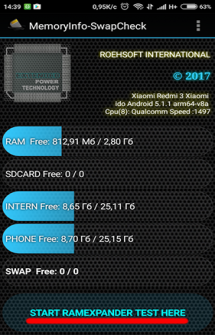
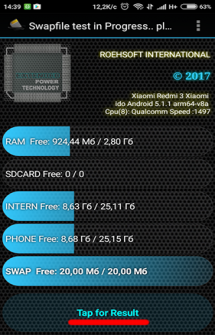
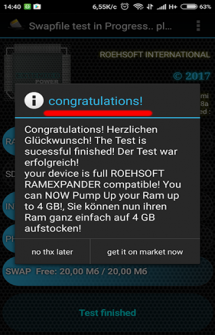
Για να ενεργοποιήσετε το αρχείο ανταλλαγής, ανοίξτε την εφαρμογή ROEHSOFT SWAPit RAM EXPANDER και κάντε κλικ στο " Ενεργοποίηση εναλλαγής". Παρακάτω μπορείτε να επιλέξετε το μέγεθος του αρχείου swap, όση επιπλέον RAM θα είναι διαθέσιμη. Το μέγιστο μέγεθος ενός τέτοιου αρχείου είναι 4000 MB, αυτός είναι ένας περιορισμός συστήματος.

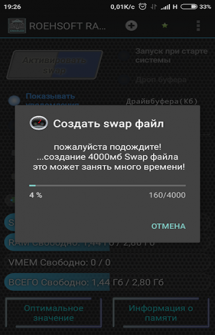
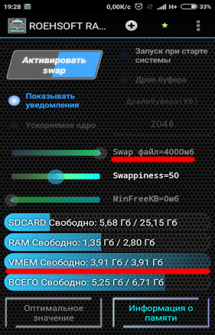
Ένας μεγάλος αριθμός εφαρμογών έχει αναπτυχθεί για τις πιο πρόσφατες εκδόσεις του λειτουργικού συστήματος Android, επομένως συνιστάται να ενημερώνετε το σύστημα στην πιο πρόσφατη διαθέσιμη έκδοση του Android με κάθε ευκαιρία. Για να μάθετε αν υπάρχουν ενημερώσεις για το smartphone σας, ανοίξτε τις ρυθμίσεις του τηλεφώνου σας και επιλέξτε " Σχετικά με το τηλέφωνο". Στο κάτω μέρος της ενότητας που ανοίγει, κάντε κλικ στο " Ενημέρωση συστήματος»Και ελέγξτε για ενημερώσεις. Εάν υπάρχουν ενημερώσεις, εγκαταστήστε τις.
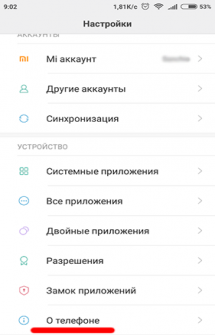
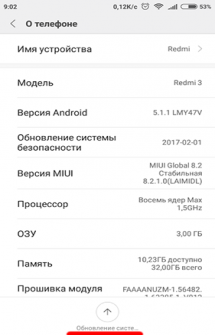
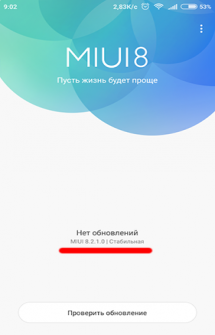
Η ενημέρωση της έκδοσης Android με αυτόν τον τρόπο είναι δυνατή όχι σε όλες τις συσκευές, σε ορισμένες περιπτώσεις θα πρέπει να ελέγξετε για ενημερώσεις στον ιστότοπο του προγραμματιστή του smartphone σας και να τις εγκαταστήσετε μέσω σύνδεσης με υπολογιστή.
Εάν στην αρχή η εφαρμογή λειτούργησε σωστά, αλλά κάποια στιγμή σταμάτησε να ξεκινά ή άρχισε να κολλάει, πιθανότατα υπήρχε σφάλμα στην ίδια την εφαρμογή. Πρώτα, δοκιμάστε να το επανεκκινήσετε. Απλώς ελαχιστοποιήστε την εφαρμογή με το " Σπίτι»Δεν είναι αρκετό, θα συνεχίσει να τρέχει στο παρασκήνιο. Πρέπει να μεταβείτε στις ρυθμίσεις της συσκευής, επιλέξτε το στοιχείο " Εφαρμογές», Κάντε κλικ στο επιθυμητό και κλείστε το. Εάν αυτό δεν λειτουργεί, πρέπει είτε να διαγράψετε την προσωρινή μνήμη και τα δεδομένα της εφαρμογής είτε να την εγκαταστήσετε ξανά. Διαβάστε περισσότερα στο άρθρο



















